8 kostenlose Mediaplayer, die die GPU-Beschleunigung unterstützen
Es gibt eine Vielzahl von Mediaplayern für Windows. Aber nicht alle verwenden die Hardware Ihres Computers, um eine qualitativ hochwertige und flüssige Medienwiedergabe zu ermöglichen. Dies liegt daran, dass diese Mediaplayer beim Abspielen von Videos immer noch Software-Decodierung verwenden.
Neben der Verwendung von mehr CPU bietet die Software-Dekodierung nicht das Qualitätsniveau, das GPU-beschleunigte Mediaplayer bieten.
Nicht alle GPU-beschleunigten Mediaplayer sind es wert, aber diejenigen, die in dieser Liste aufgeführt sind.
1. GOM-Player
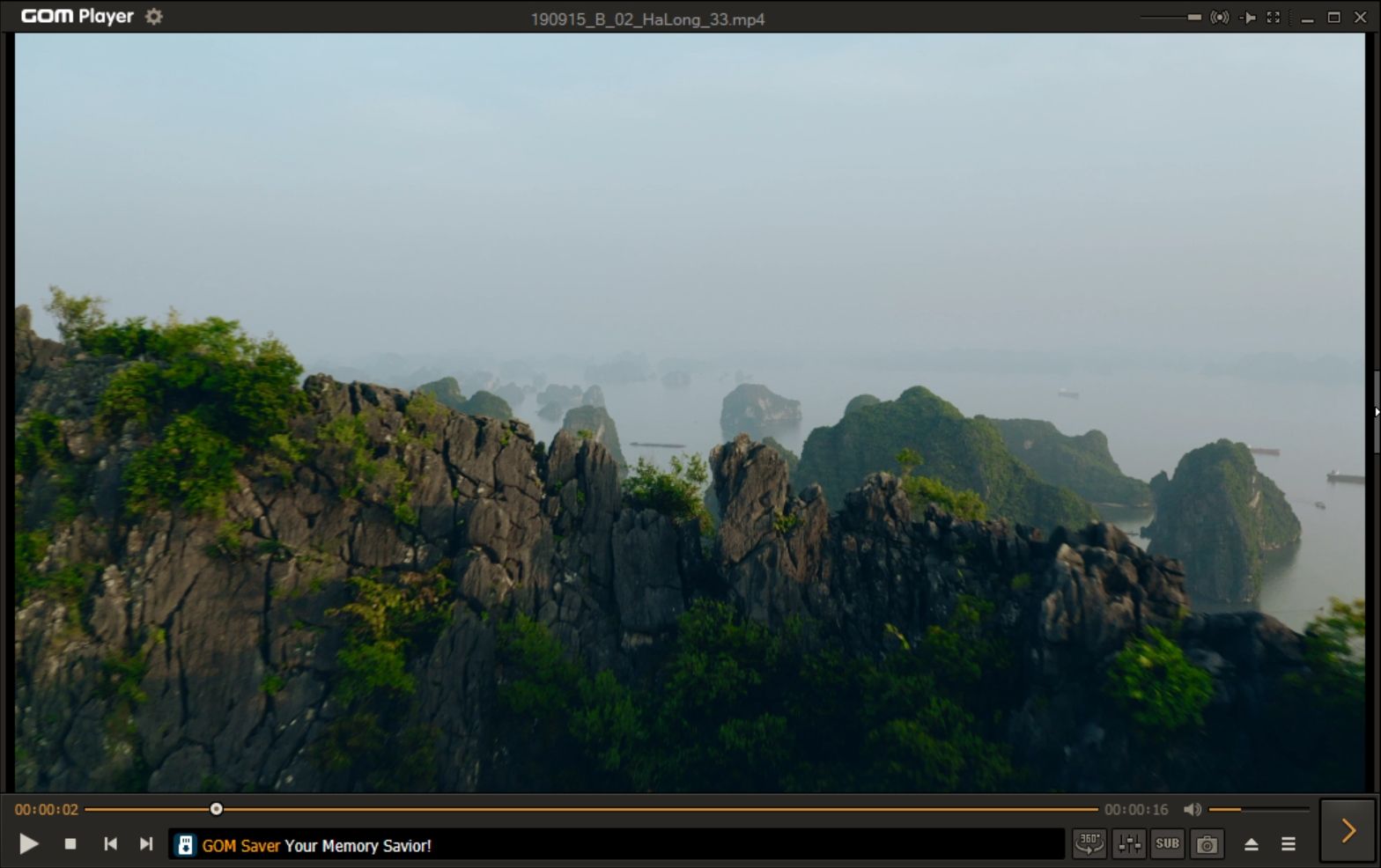
GOM Player ist ein weiterer beliebter Media Player, der auch eine Premium-Version enthält. Aber auch in der kostenlosen Version können Benutzer die Hardwarebeschleunigung aktivieren, um anspruchsvolle Videos reibungslos abzuspielen.
Darüber hinaus verfügt GOM Player über einen praktischen Hardwarebeschleunigungs-Assistenten, mit dem Benutzer den Decoder für jeden bestimmten Codec auswählen können. Zu den von GOM Player unterstützten Decodern gehören Intel HEVC Decoder, Intel QuickSync Decoder, NVIDIA CUVID und DXVA 2.0.
Es gibt nur eine Einschränkung. Die CPU-Auslastung bleibt in einigen Fällen hoch, jedoch nicht so hoch wie bei der Verwendung der Software-Dekodierung.
Download: GOM Player für Windows (Kostenlos + 25 USD für GOM Player Plus)
2. Kodi Media Center
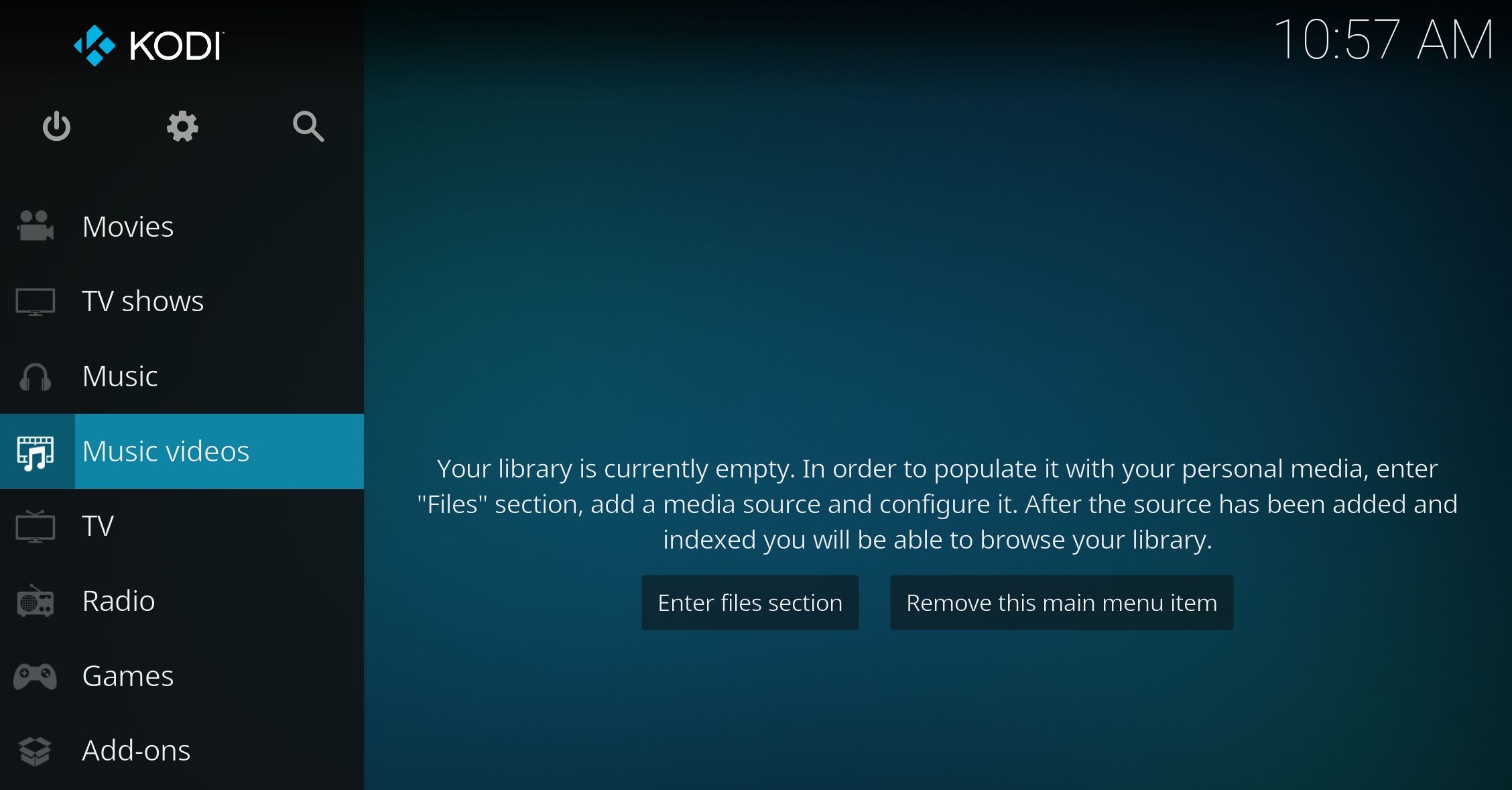
Kodi ist ein Open-Source-Mediaplayer, der auch als Allround-Mediacenter fungiert. Benutzer können über eine saubere Oberfläche auf ihre gesamte Medienbibliothek zugreifen.
Das Beste daran ist, dass Kodi DirectX Video Acceleration (DXVA) unterstützt, mit dem der Media Player Ihre Grafikhardware beim Abspielen von Videos verwenden kann. Dadurch wird die 4k-Videowiedergabe viel flüssiger.
Standardmäßig ist die Hardwarebeschleunigung in Kodi deaktiviert. Um es zu aktivieren, öffnen Sie Kodi und navigieren Sie zu Einstellungen> Player> Hardwarebeschleunigung zulassen – DXVA2 .
Herunterladen: Kodi für Windows (kostenlos)
3. PotPlayer
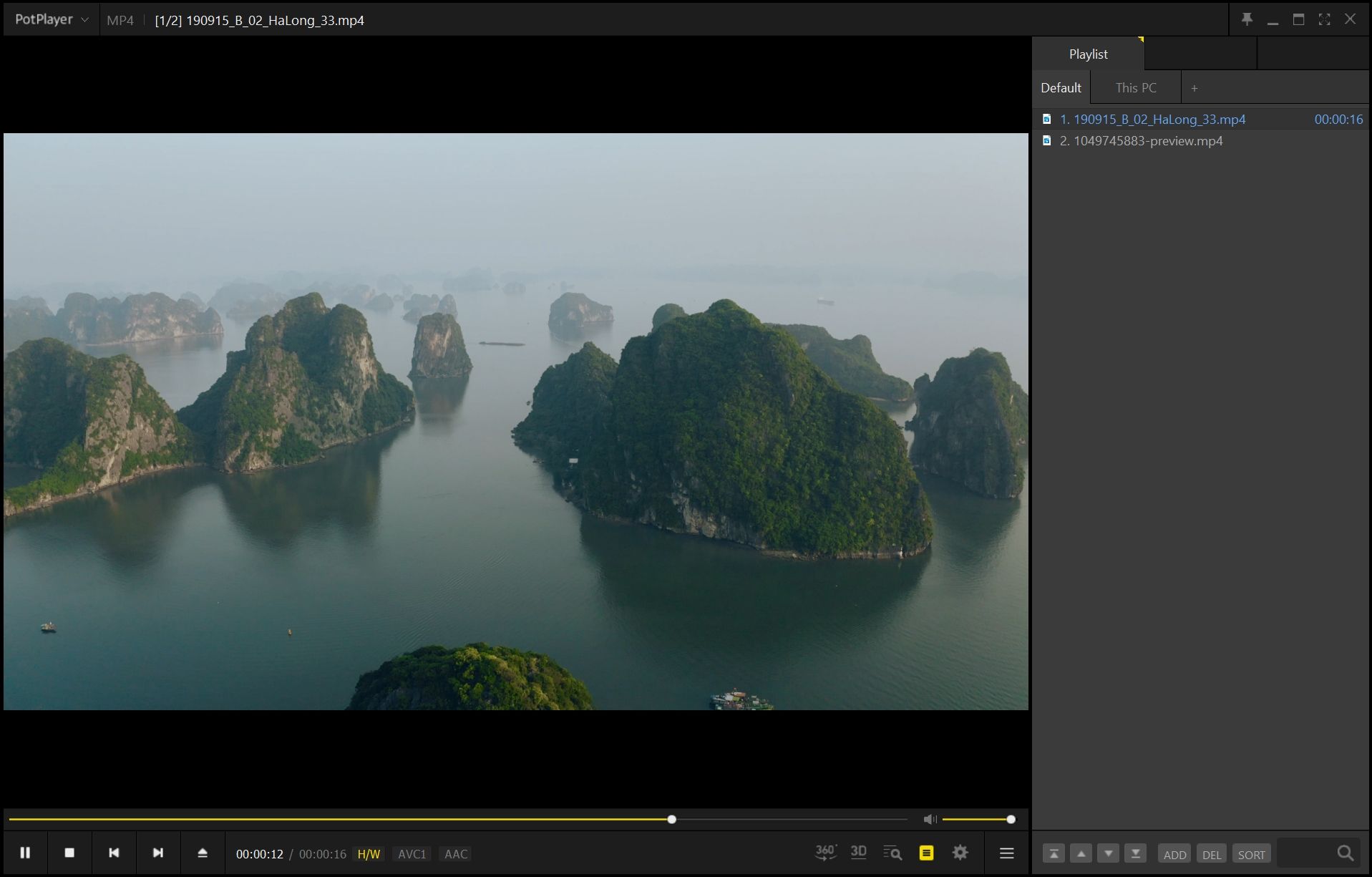
PotPlayer ist ein weiterer benutzerfreundlicher Mediaplayer, der die GPU-Beschleunigung zum Abspielen von Videos verwendet. Im Gegensatz zu anderen Videoplayern in der Liste können Benutzer die Hardwarebeschleunigung einfach über eine einzige Schaltfläche am unteren Rand des Videoplayers aktivieren oder deaktivieren.
PotPlayer verwendet auch die DXVA-Dekodierung von Microsoft, um anspruchsvolle Videos abzuspielen. Benutzer sollten jedoch sicherstellen, dass alle Windows- und Grafiktreiber auf die neueste Version aktualisiert werden.
Außerdem ist PotPlayer ein guter dedizierter Musikplayer, wie aus seiner Position bei leichten Windows-Musikplayern hervorgeht, die keine Funktionen opfern .
Herunterladen: PotPlayer für Windows (kostenlos)
4. MediaPortal
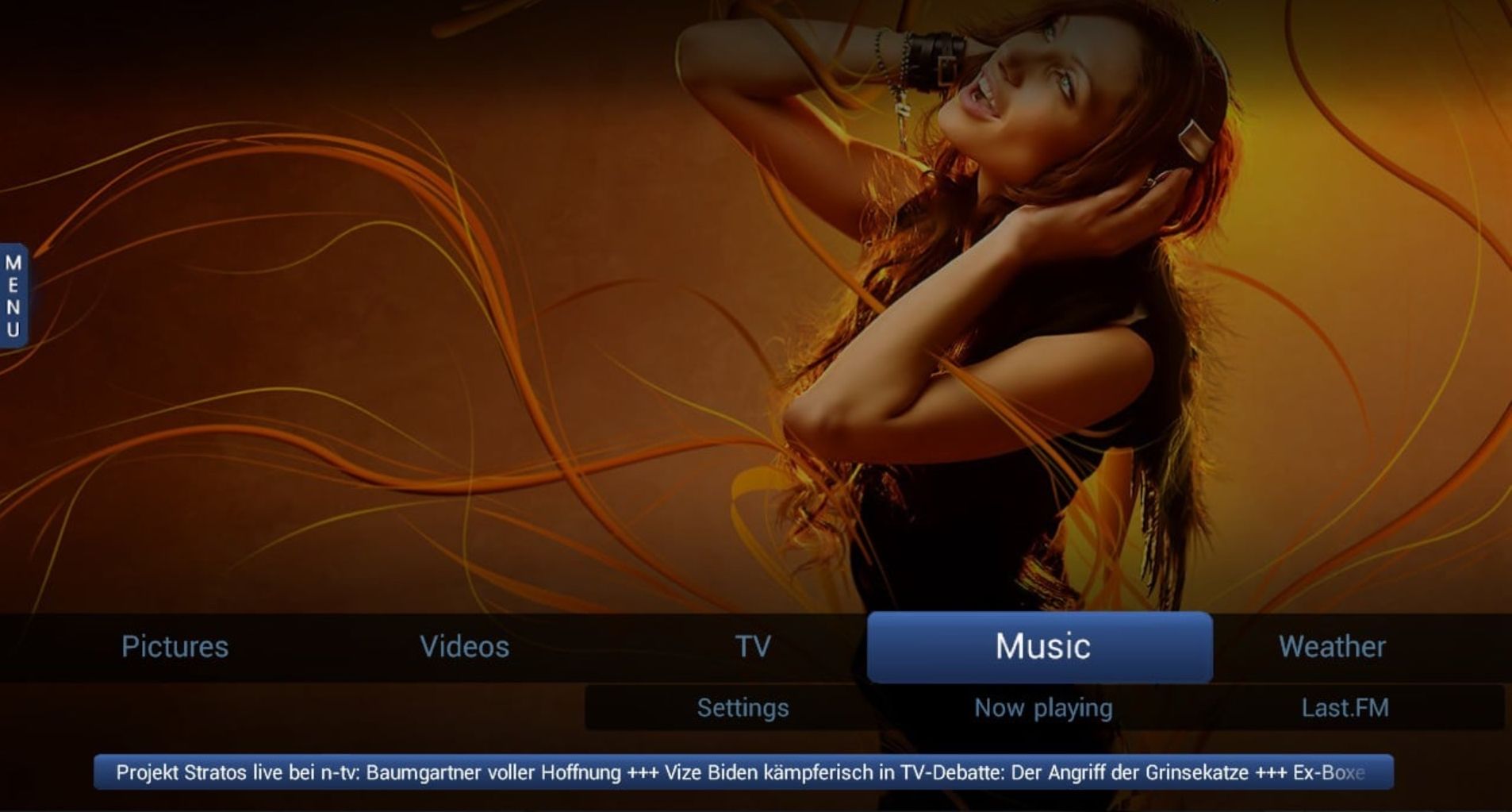
MediaPortal ist ein weiteres Open-Source-Mediacenter, das Kodi ähnelt. Bei Bedarf kann es auch als digitaler Videorecorder verwendet werden.
Der Media Player verfügt außerdem über eine der effizientesten GPU-Beschleunigungsfunktionen in dieser Liste. Es ist überhaupt nicht ressourcenintensiv und kann von unerfahrenen Benutzern leicht verwendet werden. Benutzer können mit dem MediaPortal Media Player auch Musik hören und Videos ansehen. Es gibt auch einen eingebauten RSS-Feed-Reader.
Es unterstützt die Hardwarebeschleunigung von allen gängigen Grafikkarten, einschließlich NVIDIA und AMD.
Herunterladen: MediaPortal für Windows (kostenlos)
5. VLC Media Player
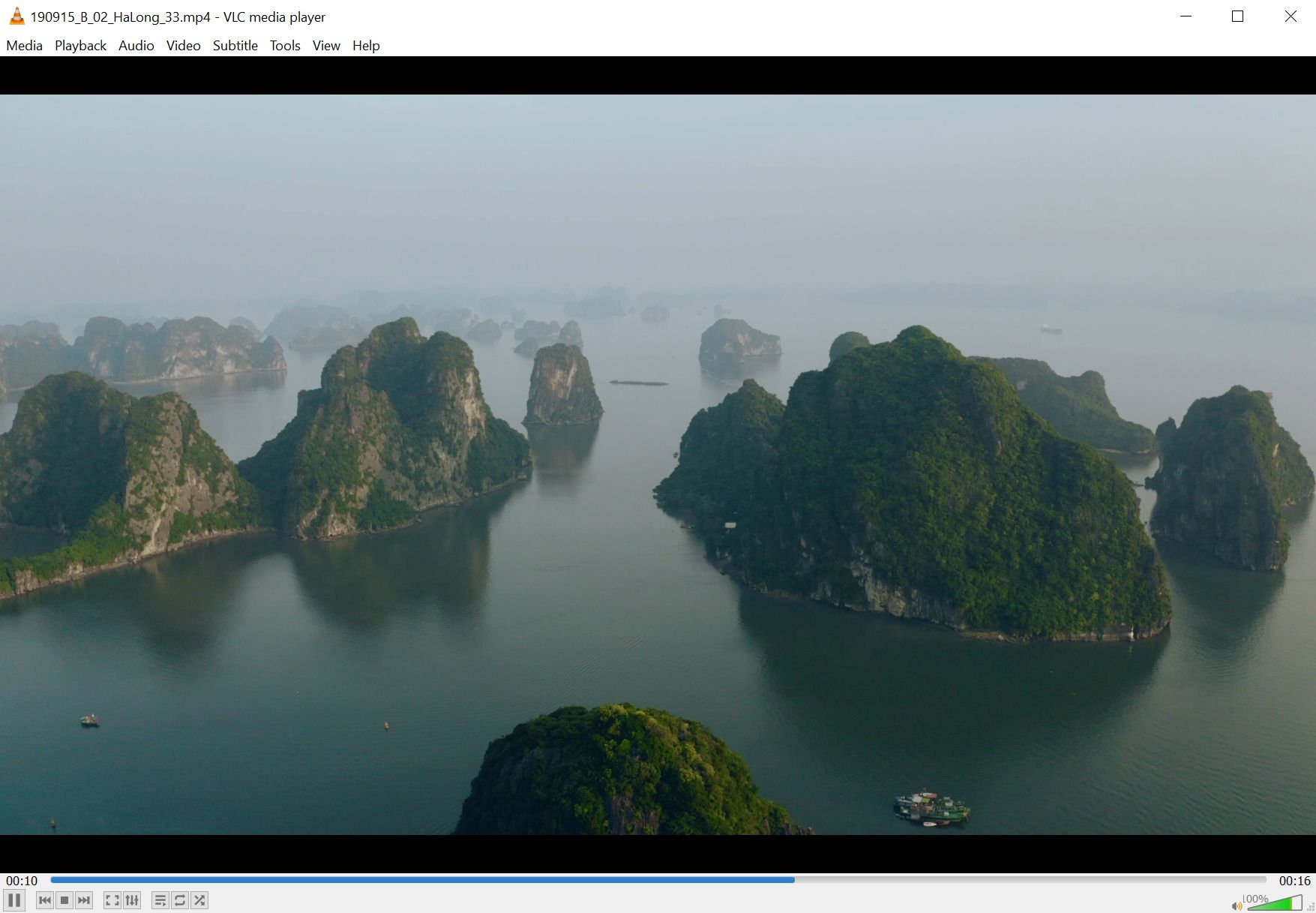
Fast alle Windows-Benutzer haben von VLC Media Player gehört, und das nicht ohne Grund. Es unterstützt fast alle Videoformate und spielt sie dank guter Hardwarebeschleunigung ohne Ruckeln ab.
Es unterstützt die Direct3D 11-Videobeschleunigung sowie die DXVA 2.0-Hardwarebeschleunigung. Seien Sie versichert, dass alle gängigen Videoformate mithilfe der GPU-Beschleunigung im VLC Media Player abgespielt werden.
VLC unterstützt auch höhere Lautstärken als bei anderen Mediaplayern. In der kostenlosen Version von VLC Media Player sind weitere geheime Funktionen verborgen, die Benutzer erkunden können.
Herunterladen: VLC für Windows (kostenlos)
6. Media Player Classic Heimkino
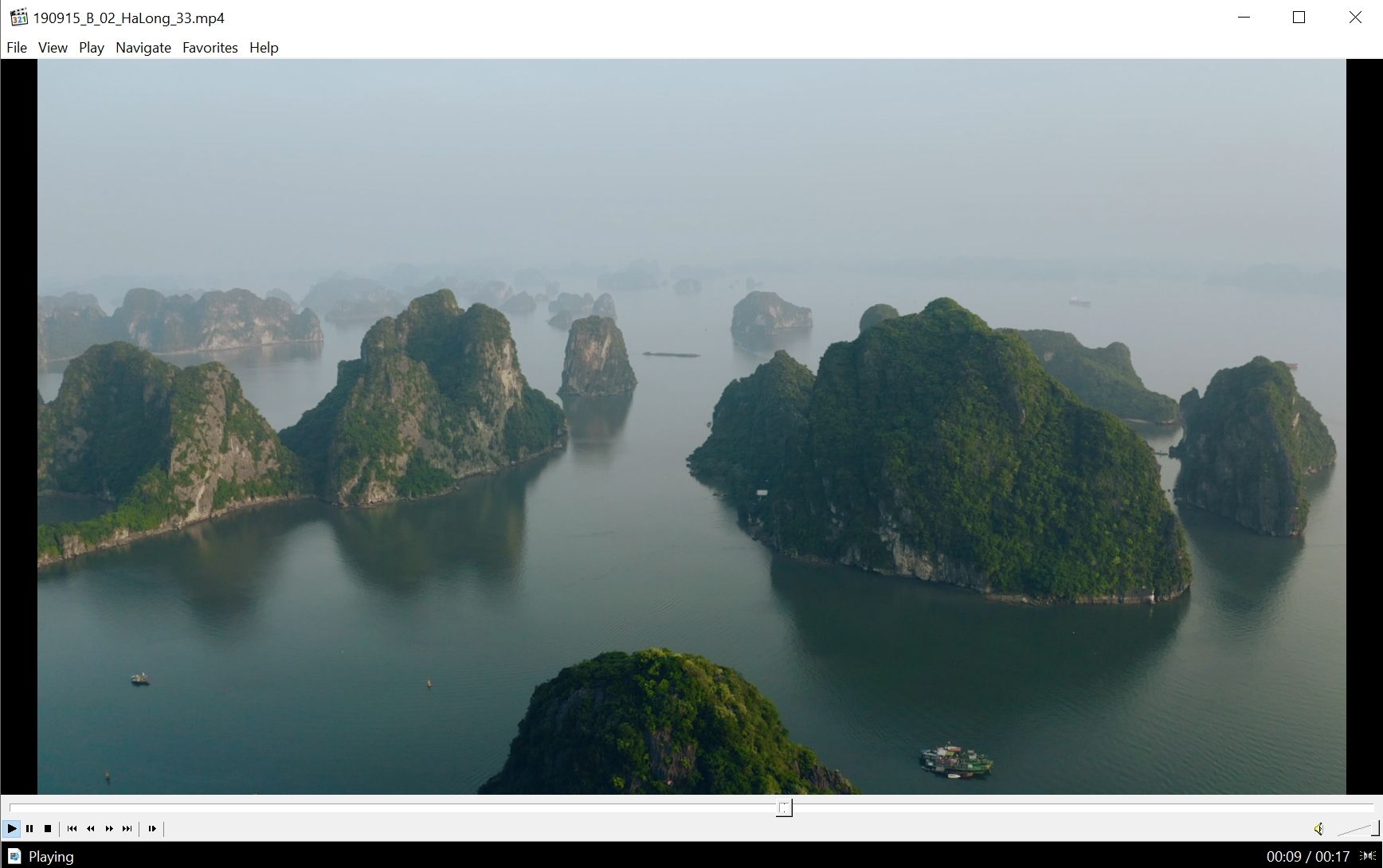
Media Player Classic Home Cinema ist, wie der Name schon sagt, ein einfacher Media Player, der seine Arbeit außergewöhnlich gut erledigt. Der Fokus liegt hier auf dem problemlosen Abspielen von Videos und Musik. Es gibt keine unnötigen Funktionen und die Benutzeroberfläche ist minimalistisch und sieht aus wie aus den 1990er Jahren.
Der Open-Source-Mediaplayer verwendet die Hardwarebeschleunigung zum Abspielen von Videos. Infolgedessen wird nicht viel von der CPU Ihres Computers verwendet. Auch hier verwendet Media Player Classic Home Cinema die DVXA-Dekodierung, um hochauflösende Videos abzuspielen.
Media Player Classic Home Cinema hat die Entwicklung jedoch 2017 eingestellt, sodass nicht alle Videoformate mit Hardwarebeschleunigung unterstützt werden.
Herunterladen: Media Player Classic Heimkino für Windows (kostenlos)
7. Windows Media Player
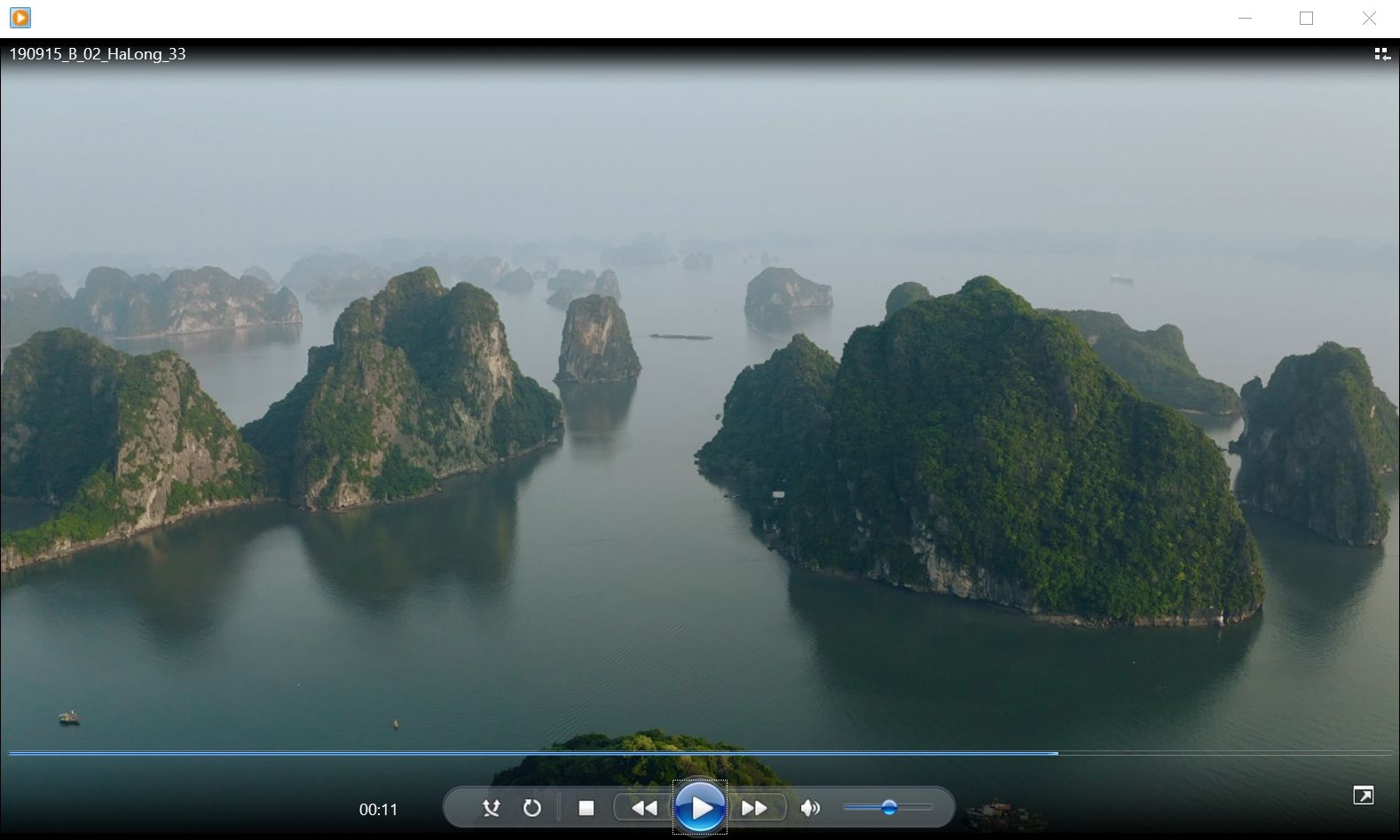
Windows Media Player wird mit Windows geliefert und hat sich im Laufe der Jahre erheblich verbessert. Eine dieser Verbesserungen ist die zusätzliche Funktionalität der GPU-Beschleunigung.
Wie erwartet verwendet Windows Media Player DXVA zum Dekodieren von Videos. Die einzige Einschränkung besteht darin, dass beim Abspielen von WMV-Dateien nur die GPU-Beschleunigung verwendet wird. Dies bedeutet, dass gängige Formate wie .mp4 bei der Wiedergabe mit dem Windows Media Player keine Hardware-Dekodierung verwenden.
Wenn Sie jedoch über WMV-Dateien verfügen und keine zusätzliche Software herunterladen möchten, um das Beste aus Ihrer GPU herauszuholen, ist Windows Media Player der richtige Weg.
Darüber hinaus ist die Option möglicherweise nicht standardmäßig aktiviert. Benutzer müssen daher zu Optionen> Leistung gehen und dann die Option DirectX-Videobeschleunigung für WMV-Dateien aktivieren aktivieren.
8. MPV Media Player
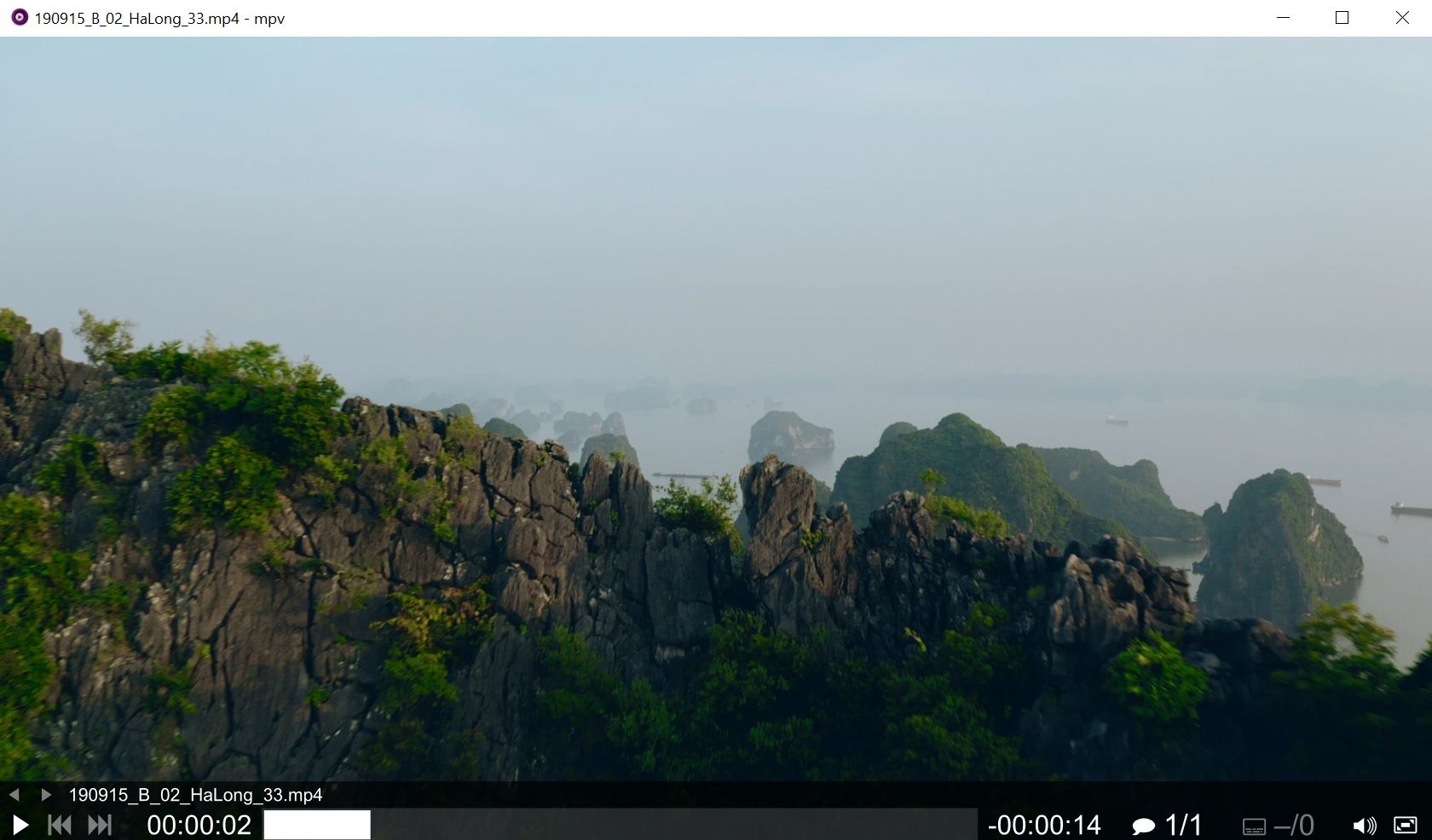
Wenn es um Einfachheit geht, gibt es keine Übereinstimmung mit MPV Media Player. Tatsächlich wird der Media Player in Form eines tragbaren Pakets geliefert, das Sie problemlos auf einem USB-Laufwerk installieren können. Die Software ist Open Source und bietet im Gegensatz zu anderen in dieser Liste leistungsstarke Skriptfunktionen.
Die Medien bieten außerdem Hardwarebeschleunigung und Unterstützung für eine Vielzahl von Videoformaten. Um ein Video abzuspielen, müssen Benutzer ein Video einfach per Drag & Drop auf die Benutzeroberfläche ziehen.
In Bezug auf die Benutzeroberfläche gibt es nicht viel. MPV bietet nur ein grundlegendes Layout zur Steuerung der Videowiedergabe und es gibt kein Optionsmenü usw. Dies macht es zu einem der leichtesten Mediaplayer, die für Windows verfügbar sind.
Herunterladen: MPV Media Player für Windows (kostenlos)
Die GPU-Beschleunigung ist normalerweise besser
Während die GPU-Beschleunigung normalerweise empfohlen wird, gibt es bestimmte Fälle, in denen Benutzer die Software-Dekodierung verwenden möchten. Einige Benutzer haben möglicherweise ältere GPUs, und die Verwendung der Hardware-Dekodierung kann dazu führen, dass sich der Computer erwärmt. Außerdem unterstützen bestimmte GPUs die Hardwarebeschleunigung überhaupt nicht.
Es kann Fälle geben, in denen Benutzer Grafikkarten integriert haben, die keine Hardwarebeschleunigung verwenden. In solchen Fällen ist die CPU-Auslastung immer hoch.
